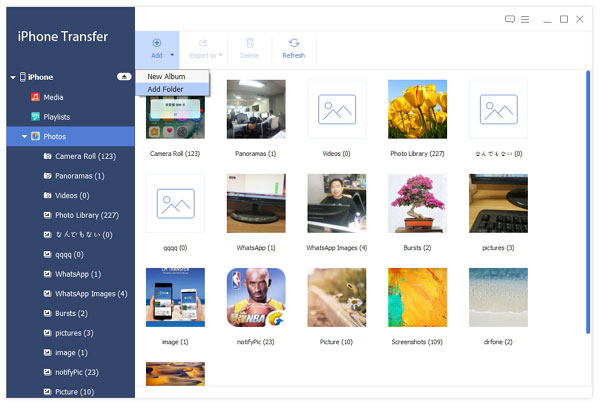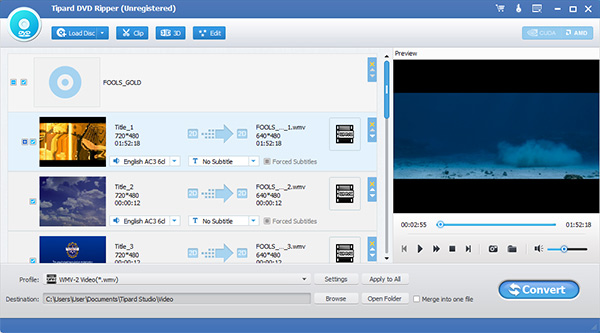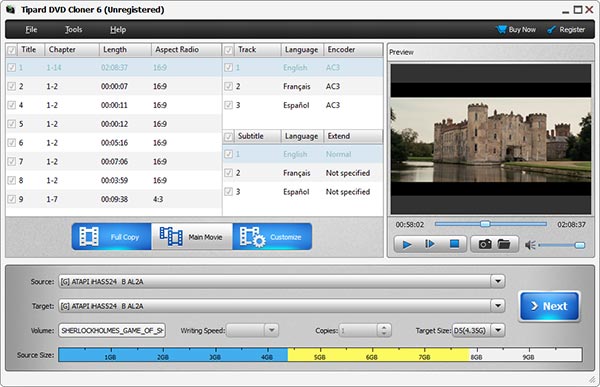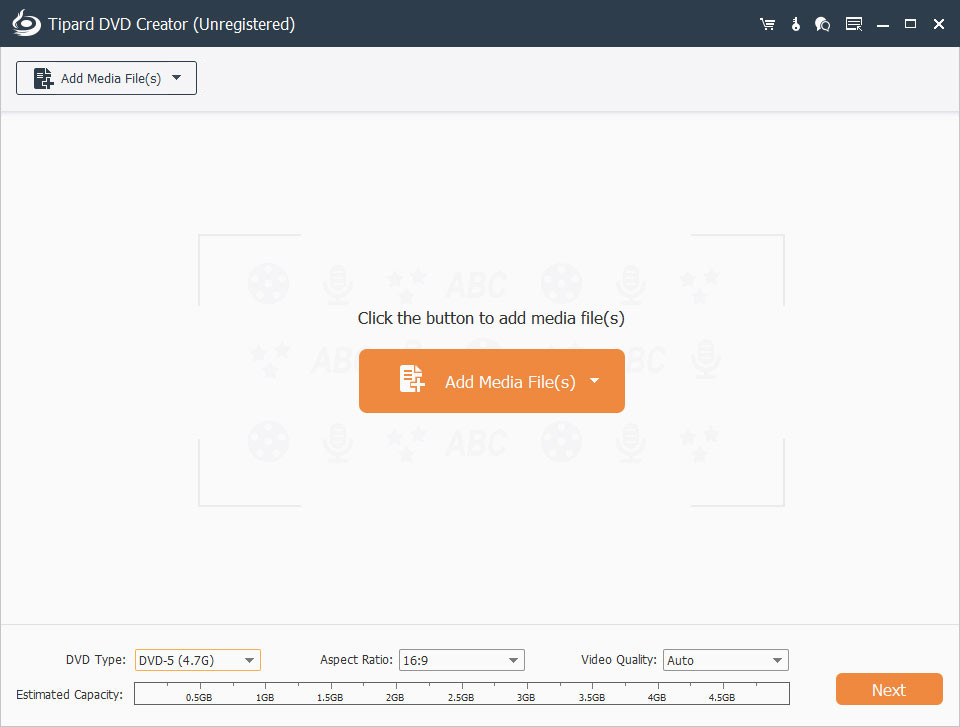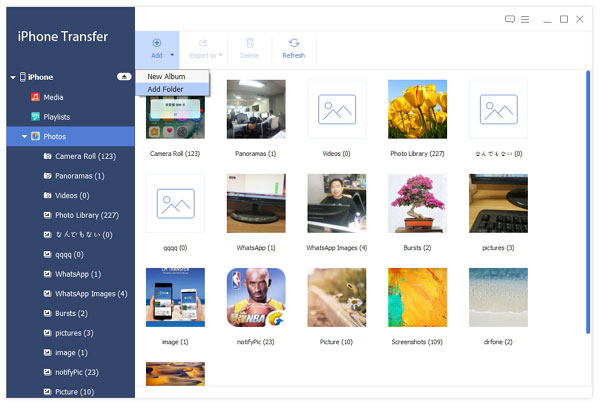Jak korzystać
Tipard DVD Software Toolkit to oprogramowanie typu "wszystko w jednym". Może konwertować DVD i wideo na inne formaty wideo o doskonałej jakości. Utwórz płytę DVD z plikiem wideo i skopiuj płytę DVD na DVD, folder DVD lub plik obrazu ISO. Oprócz tego może przesyłać muzykę, filmy, zdjęcia i inne pliki między iPhonem / iPadem / iPodem a komputerem.
Część 1: jak konwertować wideo na inne formaty
Krok 1Załaduj DVD do oprogramowania
Kliknij ikonę w lewym górnym rogu oprogramowania, aby dodać płytę DVD, folder DVD lub plik IFO. Lub zaimportuj źródło DVD za pomocą przycisku „Plik” na pasku narzędzi menu. Ten krok jest bardzo prosty.
Krok 2Wybierz profil dla wyjścia wideo
Po załadowaniu pliku DVD, następnym krokiem jest wybranie profilu wyjściowego. Do wyboru jest prawie sto formatów wideo. Wybierz odpowiedni format wideo według swojego wyboru.
Krok 3 Zacznij konwertować
Wszystko jest przygotowane. Teraz możesz przekonwertować DVD. Po prostu kliknij przycisk „Konwertuj” i zostaw to dla swoich innych rzeczy.
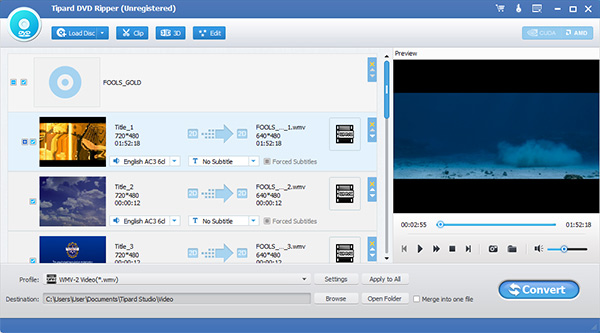
Część 2: jak konwertować wideo na inne formaty
Krok 1Zaimportuj wideo do oprogramowania
Najłatwiejszym sposobem dodania źródła wideo jest przeciąganie i upuszczanie. Otwórz folder, w którym znajdują się filmy. Sprawdź je, a następnie przeciągnij i upuść bezpośrednio do oprogramowania.
Krok 2Wybierz wyjściowy format wideo
Kliknij listę „Profile”, aby wybrać format wyjściowy wideo. W przypadku urządzeń wybierz domyślny format wideo, jak to tylko możliwe, ponieważ ustawienia wideo najlepiej pasują do urządzenia.
Krok 3Konwertuj wideo
Gotowe. Kliknij przycisk „Konwertuj”, a konwersja rozpocznie się automatycznie. Czas konwersji zależy od rozmiaru i długości wideo.

Część 3: Jak skopiować DVD
Krok 1Załaduj plik źródłowy
Kliknij przycisk „Plik”, aby dodać źródło DVD, w tym płytę DVD, folder DVD i plik obrazu ISO. Lub wybierz opcję automatycznego ładowania pliku DVD.
Krok 2Zrób kilka opcji dla pliku wyjściowego
Tryb kopiowania składa się z Full Copy, Main Movie i Customize. Wybierz jeden tryb, a następnie kliknij przycisk „Dalej”, aby przejść do innego interfejsu. W tym interfejsie zaznacz lub odznacz niektóre pozycje zgodnie z własnymi wymaganiami.
Krok 3Gotowy do kopiowania
Wybierz „Target” z rozwijanej listy i dostosuj „Writing Speed”, „Copies” i „Target Size” (Docelowy rozmiar decyduje o kompresji DVD). Wszystko gotowe. Rozpocznij kopiowanie pliku źródłowego, klikając przycisk „Start”.
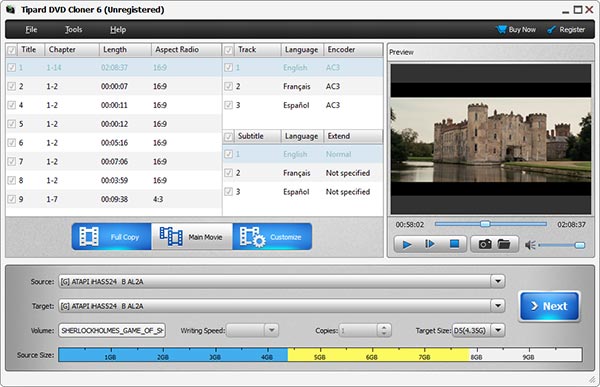
Część 4: Jak utworzyć DVD z wideo
Krok 1 Dodaj wideo lub folder w oprogramowaniu
Kliknij ikonę w lewym górnym rogu interfejsu, aby dodać folder wideo lub wideo. Informacje o filmie są wymienione w oprogramowaniu.
Krok 2Edytuj wideo
Kliknij Czynności na pasku narzędzi menu> Edytuj menu. Pojawi się okno Edytuj menu. W tym interfejsie możesz edytować menu, ramkę, przycisk i tekst wyjściowy. Dodaj podkład muzyczny i obraz w tle (z własnym obrazem). Lub nie rób nic w menu i po prostu zaznacz opcję „Brak menu”.
Krok 3Dostosuj ustawienia wyjściowe
Dostosuj miejsce docelowe, prędkość pisania, kopie i typ DVD zgodnie z własnymi potrzebami. Uwaga: Jeśli chcesz skompresować wideo, wybierz rozmiar DVD mniejszy niż wideo (może to mieć wpływ na jakość wideo). Ostatnie kliknięcie to Nagraj DVD.
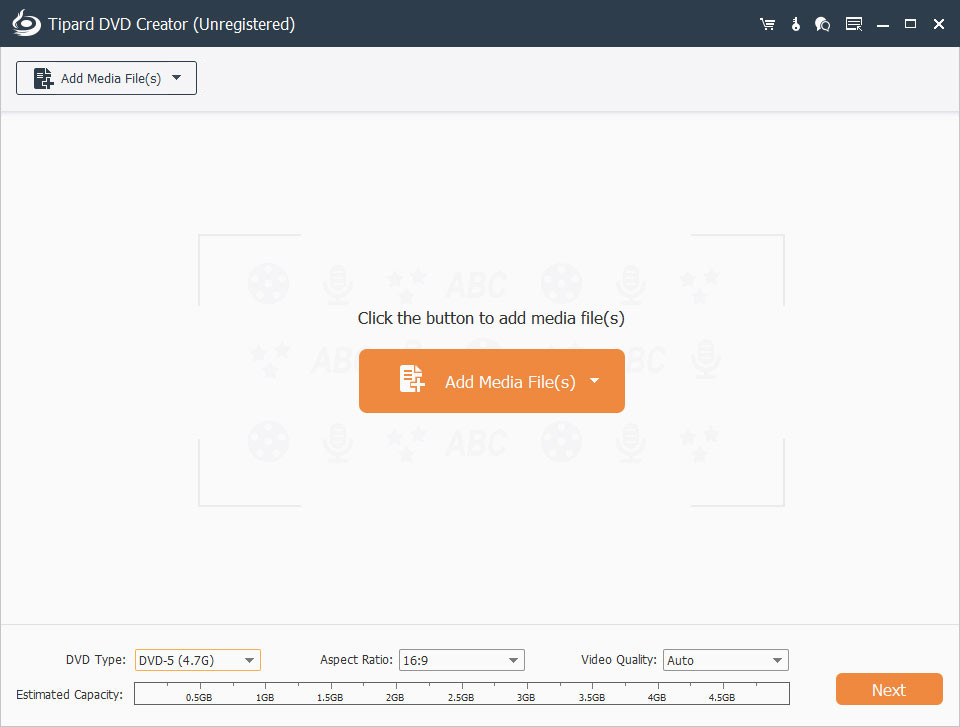
Część 5: Jak przenosić pliki iPhone'a
Krok 1Podłącz swój iPhone do komputera
IPhone może zostać automatycznie rozpoznany przez oprogramowanie poprzez połączenie. Informacje o telefonie iPhone są wyświetlane w lewej kolumnie.
Krok 2Wybierz przesyłaną zawartość
Kliknij kategorię, którą chcesz przenieść po lewej stronie. Szczegółowa zawartość jest wyświetlana w prawej sekcji. Sprawdź niektóre lub wszystkie elementy, których kopię zapasową chcesz utworzyć.
Krok 3Przenieś sprawdzoną zawartość
Istnieją trzy docelowe miejsca przesyłania: komputer, inne urządzenia firmy Apple i biblioteka iTunes. Wybierz jedną z nich, aby przesłać plik, jak chcesz.